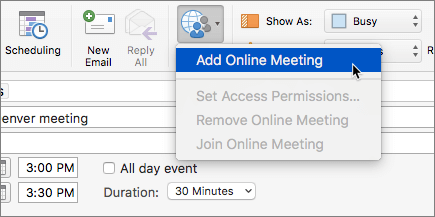Freigeben und Planen in Skype for Business für Mac
Freigeben Ihres Desktops
Wählen Sie Bildschirmfreigabe 
Zum Teilen Ihres Bildschirms müssen Sie Referent in einer Besprechung sein. Wenn die Option abgeblendet dargestellt wird, bitten Sie einen der Referenten, Ihnen Zugriff als Referent zu gewähren.
Wenn Sie fertig sind, wählen Sie Freigabe beenden aus.
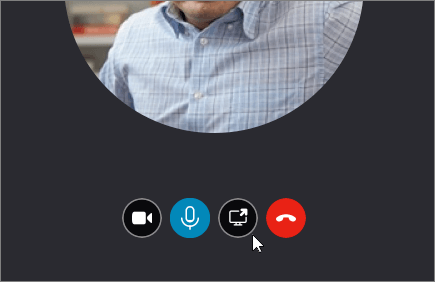
Senden einer Datei in einer Chatnachricht
Wählen Sie einen Kontakt und anschließend Datei senden 
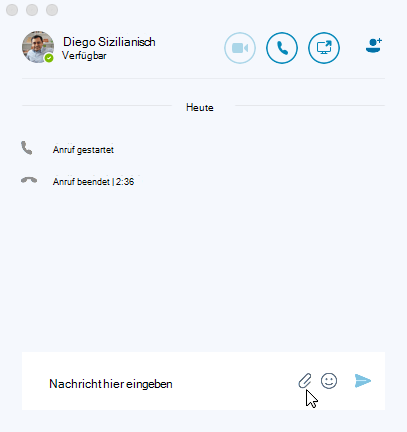
Ändern des Anwesenheitsstatus
-
Wählen Sie Ihr Foto oder Ihren Avatar aus, und wählen Sie dann den Pfeil im Statusmenü unter Ihrem Namen aus.
-
Wählen Sie den Status aus, den Sie anzeigen möchten.
-
Wenn Sie Ihre Änderung rückgängig machen möchten und Skype for Business Ihren Status automatisch aktualisieren soll, wählen Sie Automatisch.
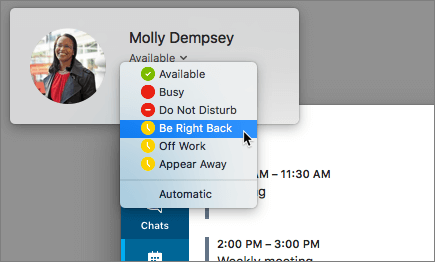
Teilnehmen an einer Skype for Business-Besprechung
Öffnen Sie das Ereignis in Outlook-Kalender, und wählen Sie den Link An Online-Besprechung teilnehmen aus.
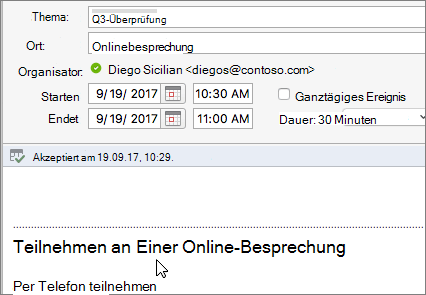
Planen einer Skype for Business-Besprechung
Wählen Sie beim Verfassen einer Besprechungsanfrage in Outlook Besprechung organisieren > Online-Besprechung > Online-Besprechung hinzufügen aus.